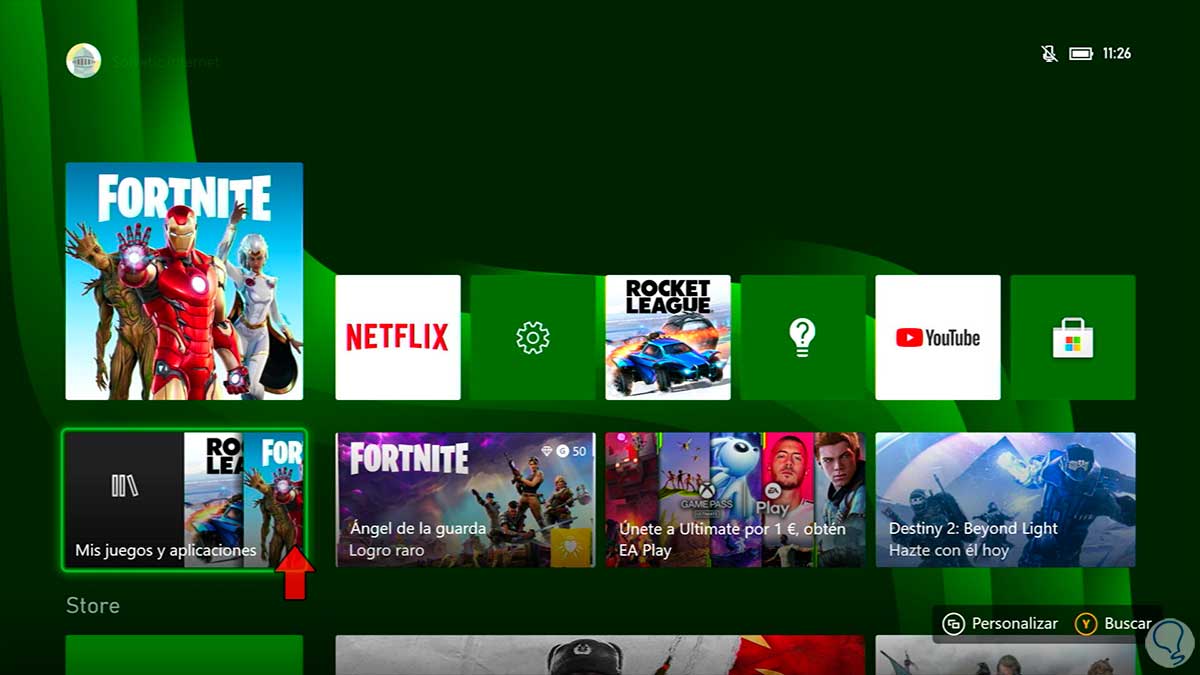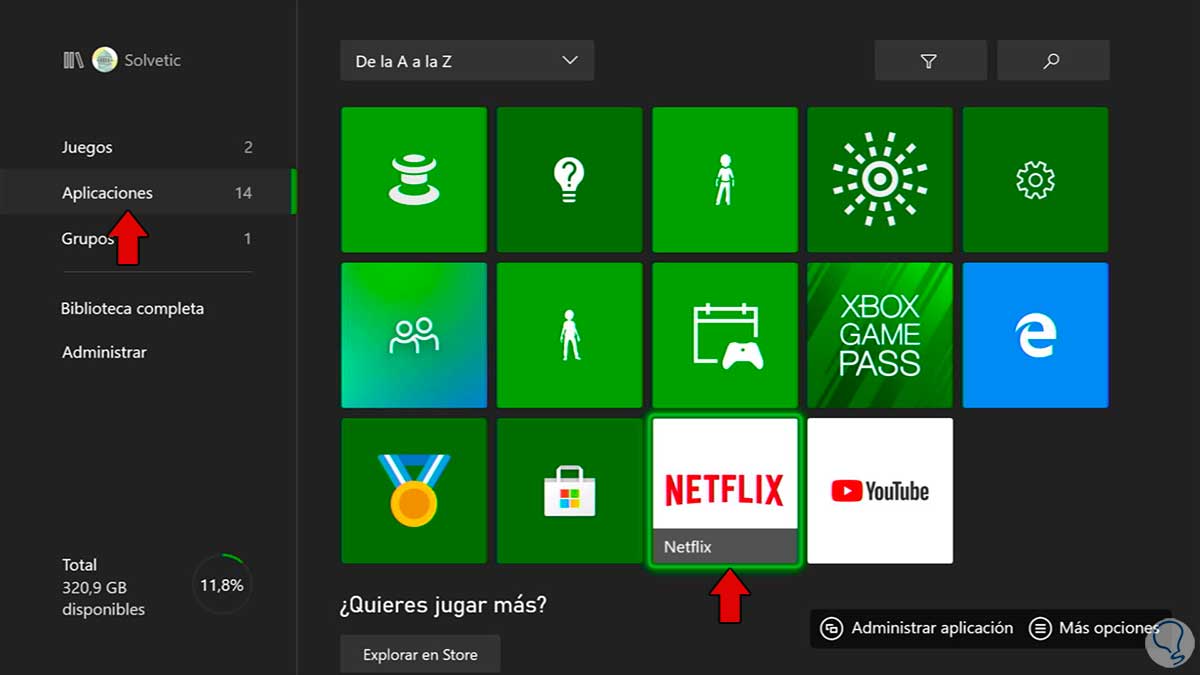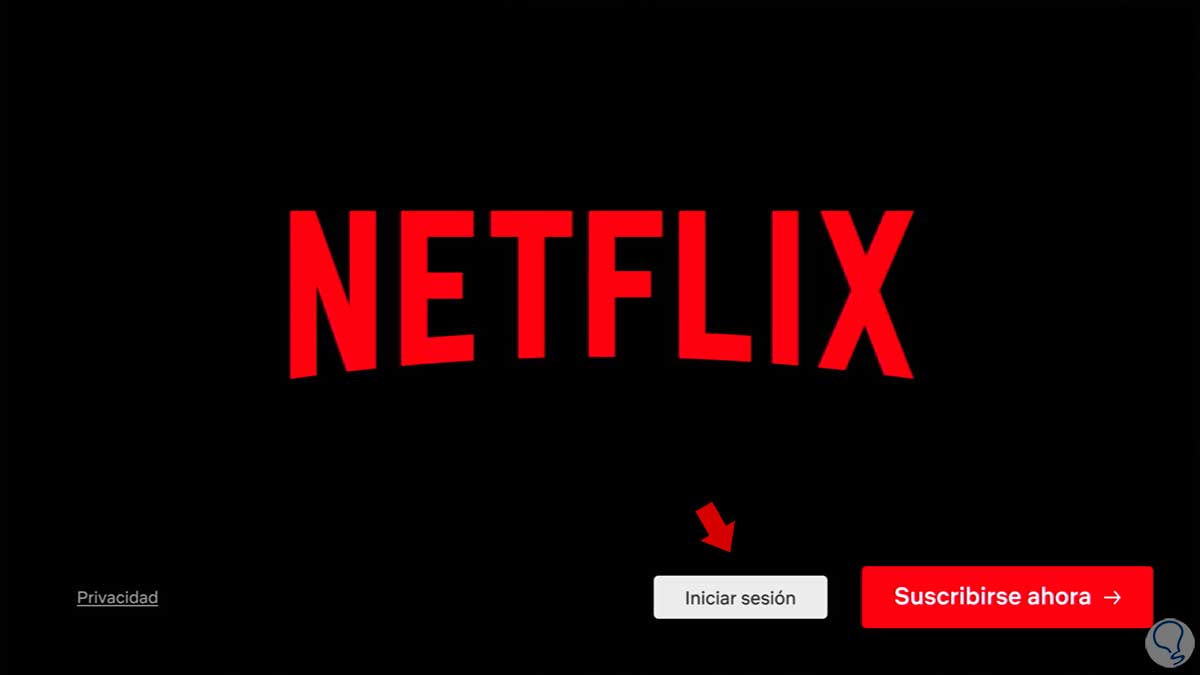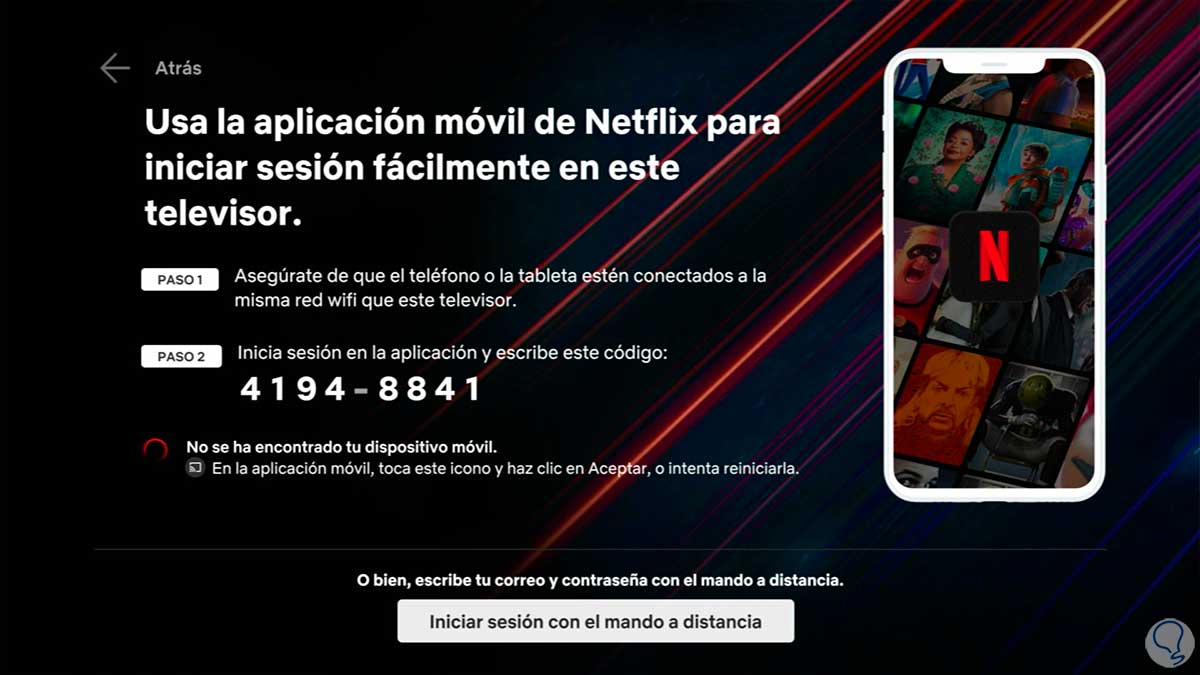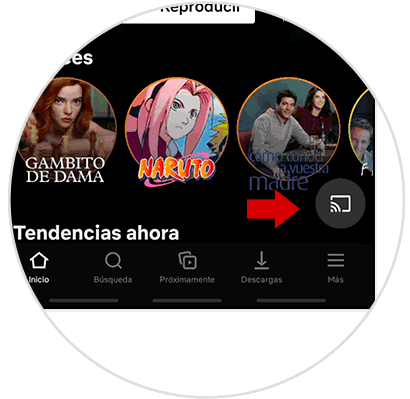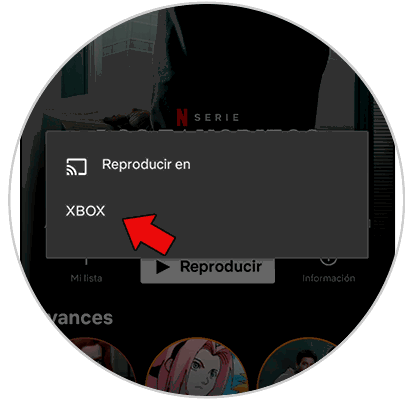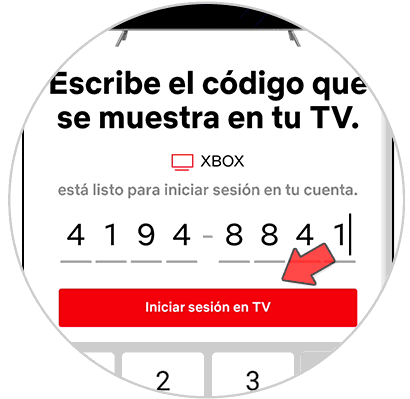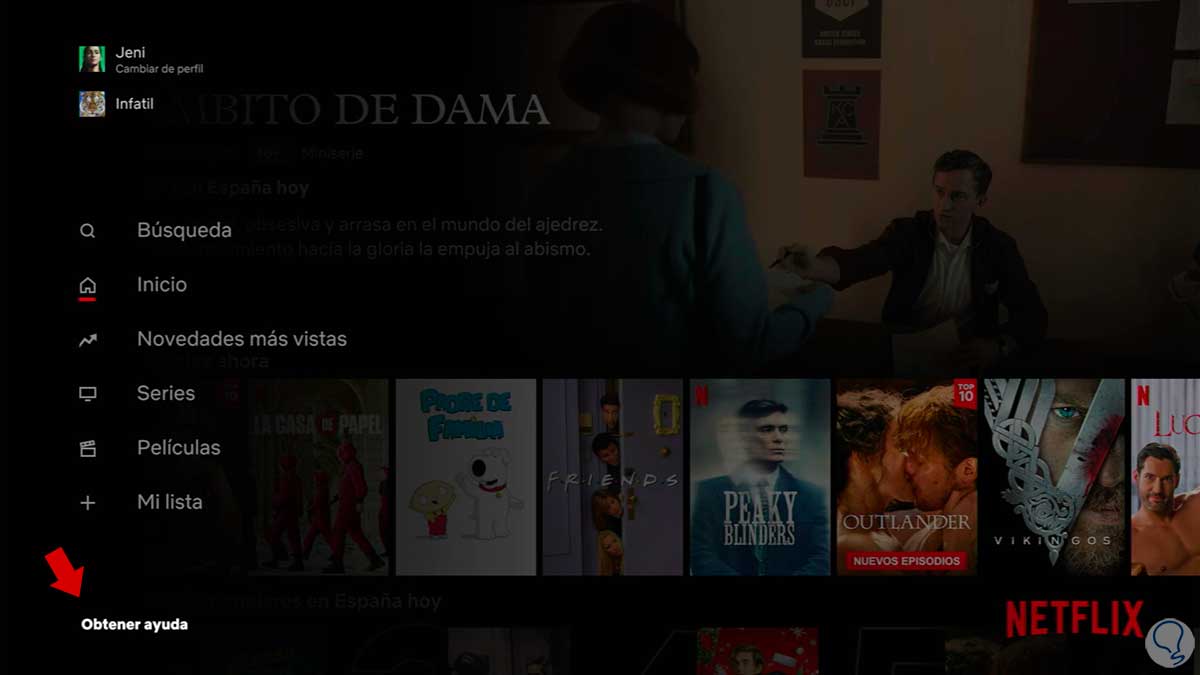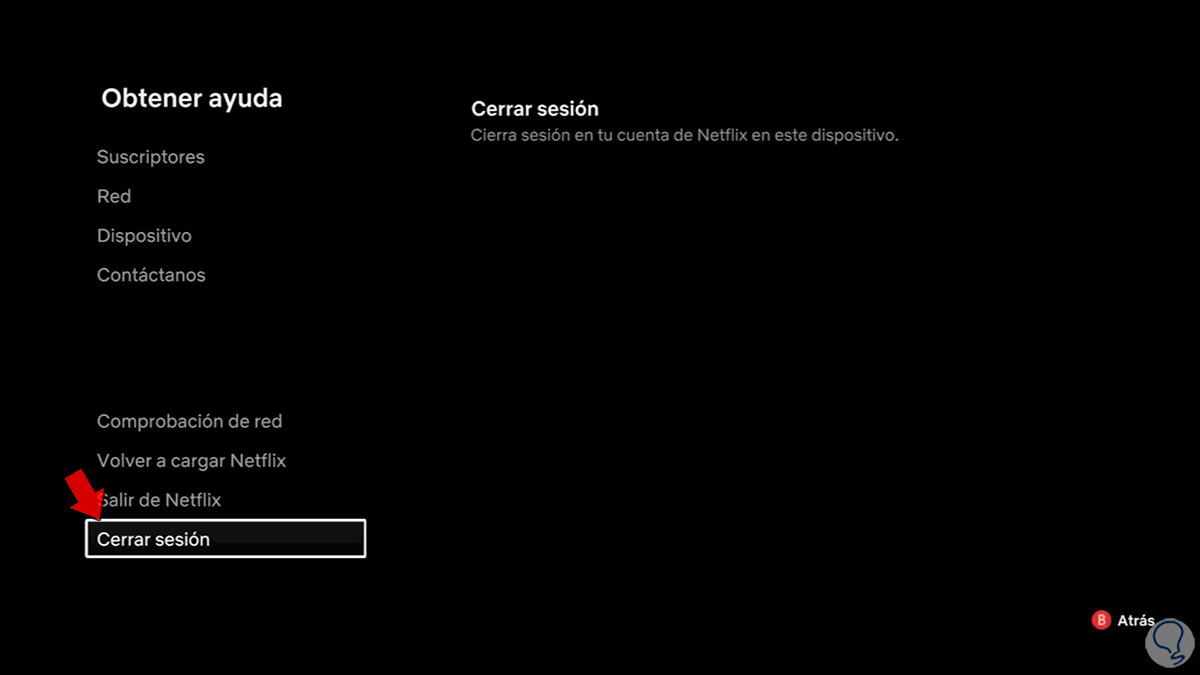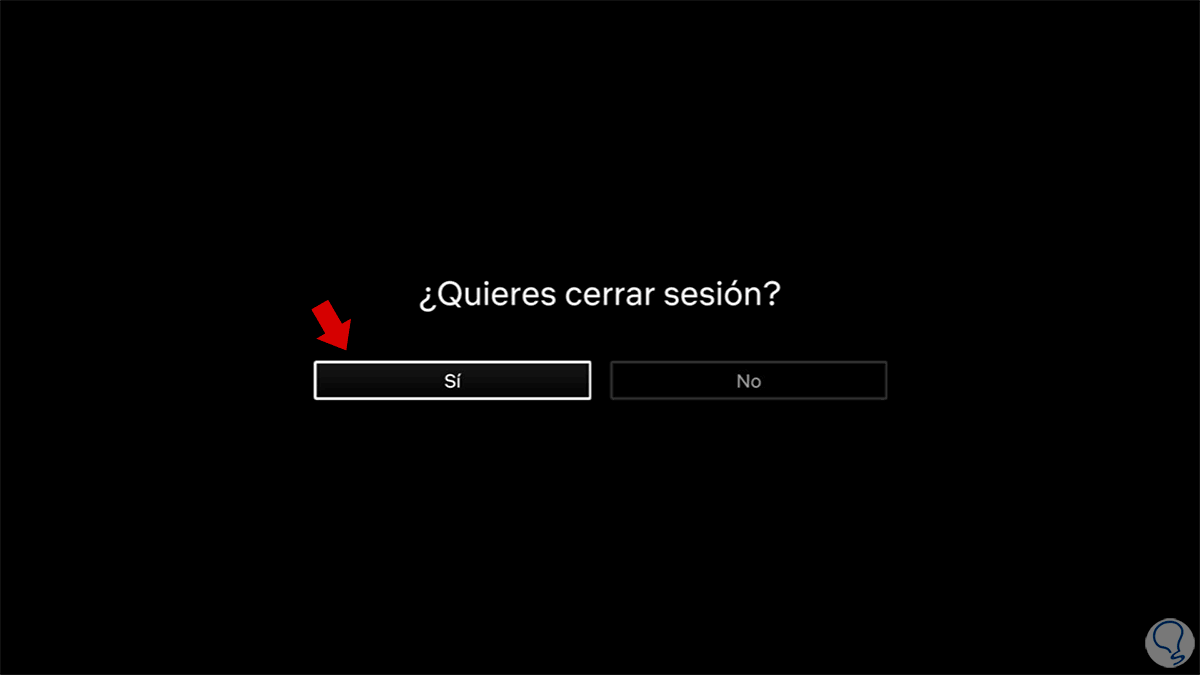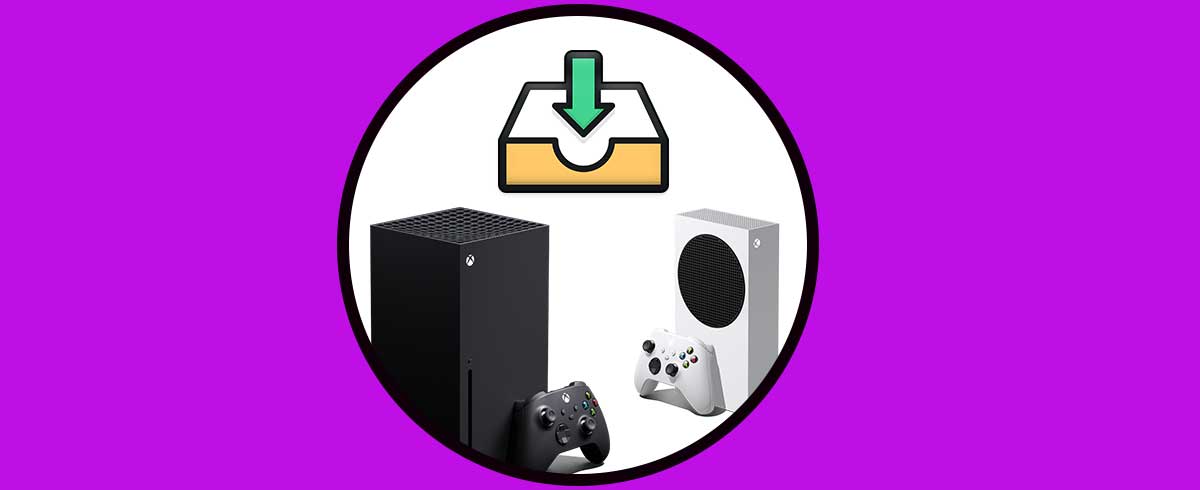Tener hoy en día una videoconsola va más allá de simplemente querer juegar a nuestros videojuegos favoritos. Esto es gracias a la incorporación de aplicaciones complementarias que amplían nuestras posibilidades cuando tenemos una consola. Si nos aparece podemos ver contenido multimedia como vídeos, series o películas gracias a aplicaciones como YouTube en Xbox o Netflix.
El consumo de series y películas a la carta ha ido creciendo en cuanto a demanda, pero también a oferta y son diversas las plataformas que nos permiten el consumo de este tipo de formatos de forma autónoma. Podemos ver cuándo y dónde queramos nuestras series y pelis favoritas. Si tienes la Xbox Series X o Series S tienes que saber que también podrás usarla para ver Netflix en Xbox Series con tu cuenta vinculada.
1. Cómo abrir Netflix Xbox Series X o Xbox Series S
Primero veremos cómo iniciar sesión en Netflix desde nuestra Xbox.
Lo primero que haremos será descargar la aplicación de Netflix en nuestra Xbox Series S o Series X si todavía no la tenemos. Te dejamos la forma para descargarlo sencillamente:
Una vez instalada podemos ir al panel de “Mis juegos y aplicaciones” en la pantalla principal.
Entramos en la categoría de “Aplicaciones” y pulsamos sobre “Netflix”.
Se abrirá Netflix. Aquí pulsaremos en “Iniciar sesión”
Ahora veremos que nos ofrece dos posibilidades para poder iniciar sesión, o bien desde la app móvil o bien desde nuestro mando a distancia. Nosotros vamos a usar la app de Netflix para Android.
Abrimos nuestra app de Netflix con la sesión iniciada y pulsamos en el icono inferior de compartir que ves.
Pulsaremos en la opción de “Xbox” para que se conecte a nuestra consola.
Introduciremos el código que hemos visto antes en nuestra Xbox y pulsamos en “Iniciar sesión en TV”
Como ves nos avisa de que ya nos hemos conectado satisfactoriamente.
Si volvemos a la Xbox Series veremos que ya podemos visualizar contenido con nuestra sesión iniciada.
2. Cómo cerrar Netflix Xbox Series X o Xbox Series S
Para cerrar sesión desplazamos el menú lateral izquierdo y pulsamos en “Obtener ayuda”.
Aquí pulsaremos en “Cerrar sesión” para cerrar la sesión actual.
Confirma la acción y se habrá cerrado nuestra sesión de Netflix en Xbox Series X o Series S.
De esta forma habremos podido iniciar sesión en Netflix rápidamente desde nuestra Xbox Series X o Series S.